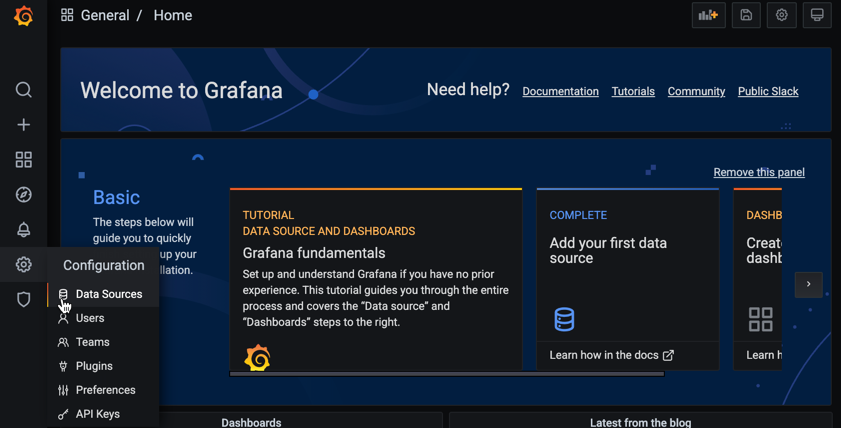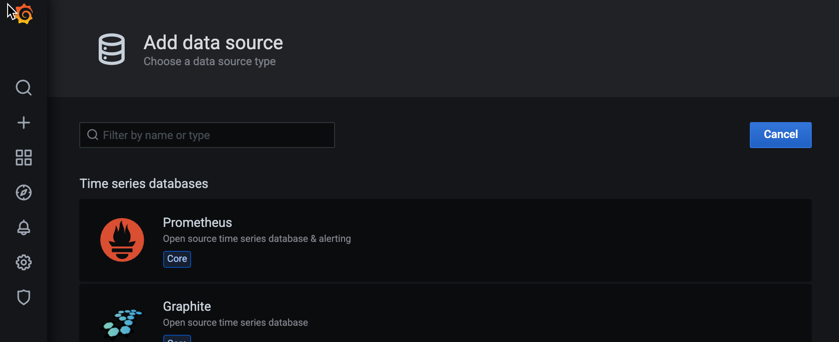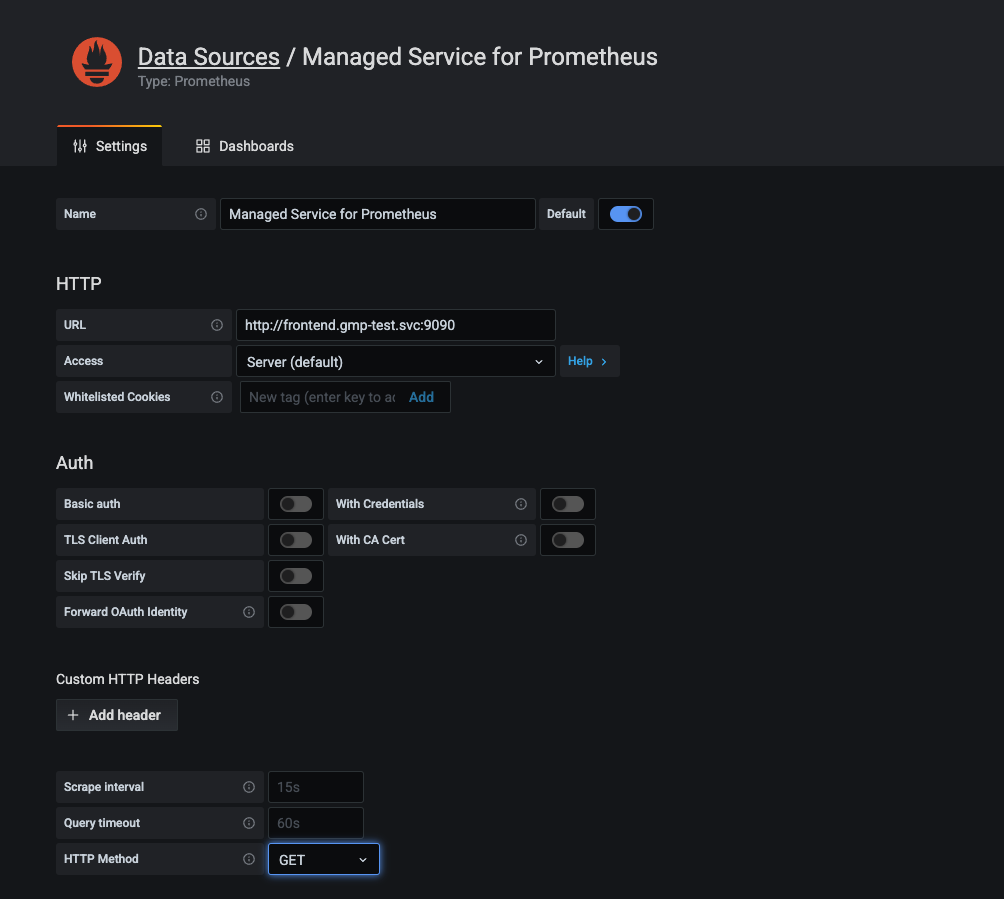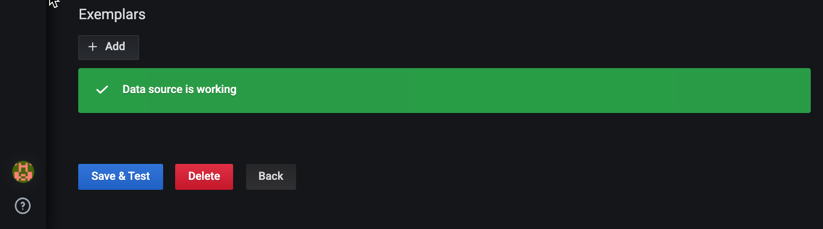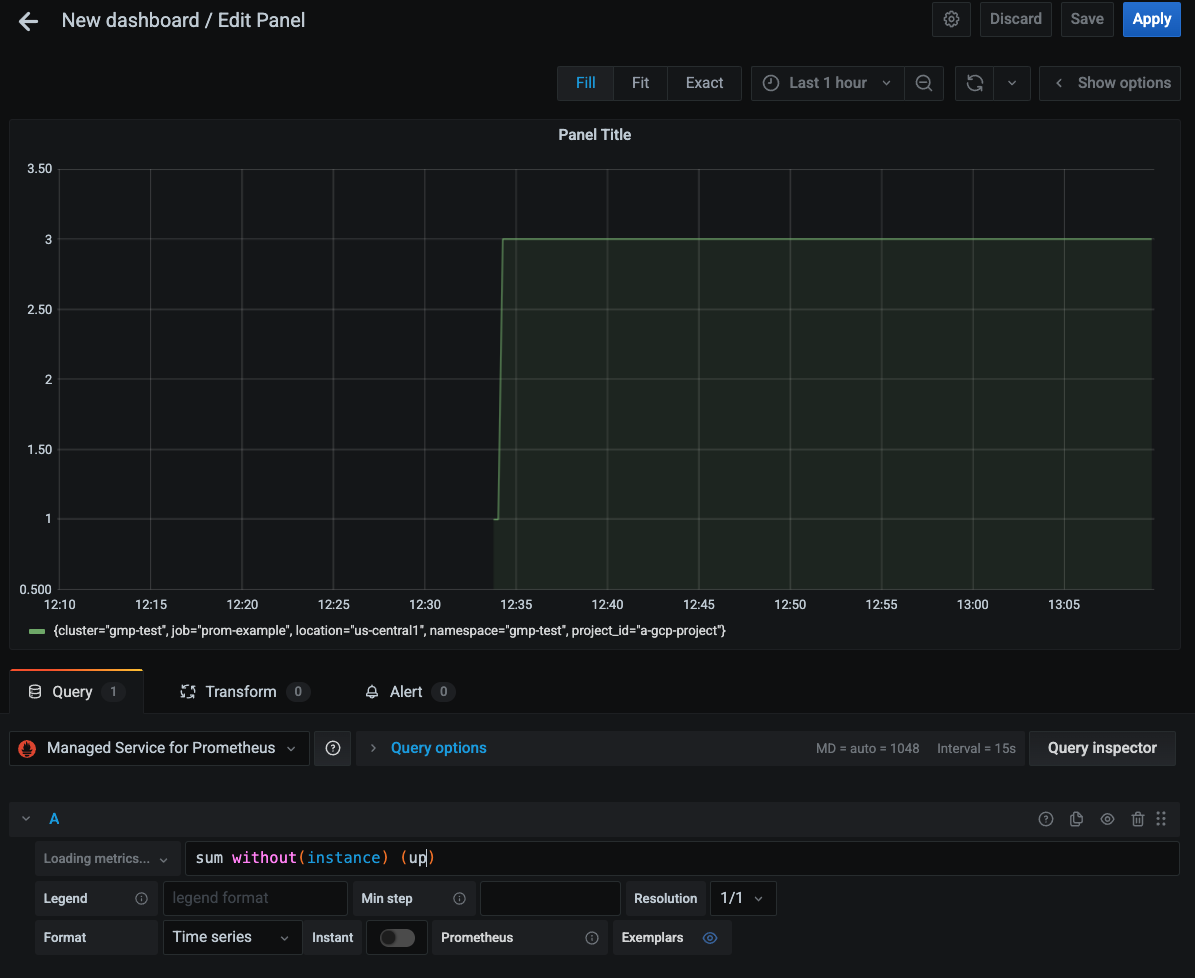GSP1025

Présentation
La collecte de données auto-déployée vous permet de gérer votre installation Prometheus comme vous l'avez toujours fait. La seule différence par rapport à Prometheus en amont est que vous exécutez le binaire de remplacement de Managed Service pour Prometheus au lieu du binaire Prometheus en amont.
Dans cet atelier, vous allez découvrir comment utiliser Managed Service pour Prometheus en mode de collecte des données auto-déployée. Vous pouvez également utiliser la collecte de données gérée.
Objectifs
Dans cet atelier, vous allez apprendre à effectuer les tâches suivantes :
- Déployer Managed Service pour Prometheus
- Créer une collecte de données autogérée pour extraire des métriques
- Utiliser Grafana pour interroger les métriques Prometheus
Préparation
Avant de cliquer sur le bouton "Démarrer l'atelier"
Lisez ces instructions. Les ateliers sont minutés, et vous ne pouvez pas les mettre en pause. Le minuteur, qui démarre lorsque vous cliquez sur Démarrer l'atelier, indique combien de temps les ressources Google Cloud resteront accessibles.
Cet atelier pratique vous permet de suivre les activités dans un véritable environnement cloud, et non dans un environnement de simulation ou de démonstration. Des identifiants temporaires vous sont fournis pour vous permettre de vous connecter à Google Cloud le temps de l'atelier.
Pour réaliser cet atelier :
- Vous devez avoir accès à un navigateur Internet standard (nous vous recommandons d'utiliser Chrome).
Remarque : Ouvrez une fenêtre de navigateur en mode incognito (recommandé) ou de navigation privée pour effectuer cet atelier. Vous éviterez ainsi les conflits entre votre compte personnel et le compte temporaire de participant, qui pourraient entraîner des frais supplémentaires facturés sur votre compte personnel.
- Vous disposez d'un temps limité. N'oubliez pas qu'une fois l'atelier commencé, vous ne pouvez pas le mettre en pause.
Remarque : Utilisez uniquement le compte de participant pour cet atelier. Si vous utilisez un autre compte Google Cloud, des frais peuvent être facturés à ce compte.
Démarrer l'atelier et se connecter à la console Google Cloud
-
Cliquez sur le bouton Démarrer l'atelier. Si l'atelier est payant, une boîte de dialogue s'affiche pour vous permettre de sélectionner un mode de paiement.
Sur la gauche, vous trouverez le panneau "Détails concernant l'atelier", qui contient les éléments suivants :
- Le bouton "Ouvrir la console Google Cloud"
- Le temps restant
- Les identifiants temporaires que vous devez utiliser pour cet atelier
- Des informations complémentaires vous permettant d'effectuer l'atelier
-
Cliquez sur Ouvrir la console Google Cloud (ou effectuez un clic droit et sélectionnez Ouvrir le lien dans la fenêtre de navigation privée si vous utilisez le navigateur Chrome).
L'atelier lance les ressources, puis ouvre la page "Se connecter" dans un nouvel onglet.
Conseil : Réorganisez les onglets dans des fenêtres distinctes, placées côte à côte.
Remarque : Si la boîte de dialogue Sélectionner un compte s'affiche, cliquez sur Utiliser un autre compte.
-
Si nécessaire, copiez le nom d'utilisateur ci-dessous et collez-le dans la boîte de dialogue Se connecter.
{{{user_0.username | "Username"}}}
Vous trouverez également le nom d'utilisateur dans le panneau "Détails concernant l'atelier".
-
Cliquez sur Suivant.
-
Copiez le mot de passe ci-dessous et collez-le dans la boîte de dialogue Bienvenue.
{{{user_0.password | "Password"}}}
Vous trouverez également le mot de passe dans le panneau "Détails concernant l'atelier".
-
Cliquez sur Suivant.
Important : Vous devez utiliser les identifiants fournis pour l'atelier. Ne saisissez pas ceux de votre compte Google Cloud.
Remarque : Si vous utilisez votre propre compte Google Cloud pour cet atelier, des frais supplémentaires peuvent vous être facturés.
-
Accédez aux pages suivantes :
- Acceptez les conditions d'utilisation.
- N'ajoutez pas d'options de récupération ni d'authentification à deux facteurs (ce compte est temporaire).
- Ne vous inscrivez pas à des essais sans frais.
Après quelques instants, la console Cloud s'ouvre dans cet onglet.
Remarque : Pour accéder aux produits et services Google Cloud, cliquez sur le menu de navigation ou saisissez le nom du service ou du produit dans le champ Recherche.

Activer Cloud Shell
Cloud Shell est une machine virtuelle qui contient de nombreux outils pour les développeurs. Elle comprend un répertoire d'accueil persistant de 5 Go et s'exécute sur Google Cloud. Cloud Shell vous permet d'accéder via une ligne de commande à vos ressources Google Cloud.
-
Cliquez sur Activer Cloud Shell  en haut de la console Google Cloud.
en haut de la console Google Cloud.
-
Passez les fenêtres suivantes :
- Accédez à la fenêtre d'informations de Cloud Shell.
- Autorisez Cloud Shell à utiliser vos identifiants pour effectuer des appels d'API Google Cloud.
Une fois connecté, vous êtes en principe authentifié et le projet est défini sur votre ID_PROJET : . Le résultat contient une ligne qui déclare l'ID_PROJET pour cette session :
Your Cloud Platform project in this session is set to {{{project_0.project_id | "PROJECT_ID"}}}
gcloud est l'outil de ligne de commande pour Google Cloud. Il est préinstallé sur Cloud Shell et permet la complétion par tabulation.
- (Facultatif) Vous pouvez lister les noms des comptes actifs à l'aide de cette commande :
gcloud auth list
- Cliquez sur Autoriser.
Résultat :
ACTIVE: *
ACCOUNT: {{{user_0.username | "ACCOUNT"}}}
To set the active account, run:
$ gcloud config set account `ACCOUNT`
- (Facultatif) Vous pouvez lister les ID de projet à l'aide de cette commande :
gcloud config list project
Résultat :
[core]
project = {{{project_0.project_id | "PROJECT_ID"}}}
Remarque : Pour consulter la documentation complète sur gcloud, dans Google Cloud, accédez au guide de présentation de la gcloud CLI.
Tâche 1 : Déployer un cluster GKE
- Déployez un cluster GKE de base pour configurer l'atelier :
gcloud container clusters create gmp-cluster --num-nodes=3 --zone={{{project_0.default_zone | ZONE}}}
gcloud container clusters get-credentials gmp-cluster --zone={{{project_0.default_zone | ZONE}}}
2. Créez l'espace de noms gmp-test :
kubectl create ns gmp-test
Tâche 2 : Déployer l'application
Cet exemple d'application émet des métriques Prometheus sur son port "metrics". L'application utilise trois instances répliquées.
kubectl -n gmp-test apply -f https://raw.githubusercontent.com/GoogleCloudPlatform/prometheus-engine/v0.4.3-gke.0/examples/example-app.yaml
Tâche 3 : Déployer Prometheus
- Exécutez la commande suivante pour ingérer une métrique :
kubectl -n gmp-test apply -f https://raw.githubusercontent.com/GoogleCloudPlatform/prometheus-engine/v0.4.3-gke.0/examples/prometheus.yaml
kubectl -n gmp-test get pod
Si le déploiement a réussi, vous devriez obtenir un résultat semblable à celui-ci. Attendez que l'état de tous les pods soit "Running".
NAME READY STATUS RESTARTS AGE
prom-example-84c6f547f5-fglbr 1/1 Running 0 5m
prom-example-84c6f547f5-jnjp4 1/1 Running 0 5m
prom-example-84c6f547f5-sqdww 1/1 Running 0 5m
prometheus-test-0 2/2 Running 1 3m
Tâche 4 : Métriques Prometheus
Exécutez les commandes suivantes pour vérifier que vous pouvez afficher les métriques à l'aide de l'API de métriques Prometheus.
- Définissez une variable d'environnement :
export PROJECT_ID=$(gcloud config get-value project)
- Utilisez la commande curl suivante :
curl https://raw.githubusercontent.com/GoogleCloudPlatform/prometheus-engine/v0.4.3-gke.0/examples/frontend.yaml |
sed "s/\$PROJECT_ID/$PROJECT_ID/" | kubectl apply -n gmp-test -f -
- Redirigez le port pour afficher l'UI des métriques Prometheus :
kubectl -n gmp-test port-forward svc/frontend 9090
- Dans l'éditeur Cloud Shell, utilisez l'icône d'aperçu sur le Web pour modifier le port et le définir sur 9090, puis affichez les métriques.
Vérifier si Prometheus est déployé
Vérifier si la métrique apparaît
Tâche 5 : Déployer Grafana
Remarque : Ouvrez un nouvel onglet Cloud Shell (+) pour exécuter les commandes ci-dessous.
- Clonez le dépôt kube-prometheus :
git clone https://github.com/prometheus-operator/kube-prometheus.git
- Remplacez le répertoire par kube-prometheus :
cd kube-prometheus
- Exécutez les commandes suivantes pour effectuer un déploiement Grafana éphémère :
kubectl -n gmp-test apply -f https://raw.githubusercontent.com/GoogleCloudPlatform/prometheus-engine/v0.4.3-gke.0/examples/grafana.yaml
- Transférez le port pour afficher l'UI de Grafana :
kubectl -n gmp-test port-forward svc/grafana 3001:3000
- Dans l'éditeur Cloud Shell, utilisez l'icône d'aperçu sur le Web pour modifier le port sur 3001, puis affichez le tableau de bord Grafana.
Tâche 6 : Grafana
-
Connectez-vous à Grafana avec le nom d'utilisateur admin et le mot de passe admin.
-
Cliquez sur Ignorer lorsque vous êtes invité à saisir un nouveau mot de passe.
Tâche 7 : Configurer la source de données
Pour interroger Managed Service pour Prometheus dans Grafana en utilisant l'UI Prometheus comme proxy d'authentification, vous devez ajouter une source de données à Grafana. Pour ajouter une source de données pour le service géré, procédez comme suit :
-
Accédez à votre déploiement Grafana, par exemple en recherchant l'URL http://localhost:3000 pour accéder à la page d'accueil de Grafana.
-
Dans le menu principal de Grafana, sélectionnez Configuration, puis Data Sources (Sources de données).
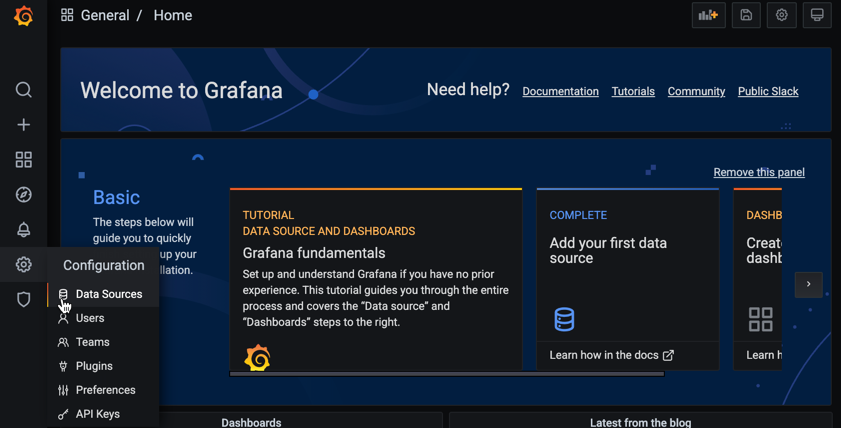
- Sélectionnez Add data source (Ajouter une source de données), puis sélectionnez Prometheus comme base de données de séries temporelles.
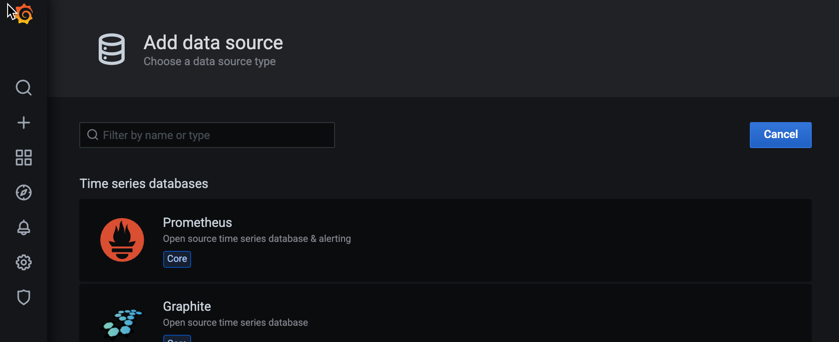
-
Dans le champ URL du volet HTTP, saisissez l'URL du service frontend de Managed Service pour Prometheus. Si vous avez configuré l'UI Prometheus pour qu'elle s'exécute sur le port 9090, l'URL du service pour ce champ est http://frontend.gmp-test.svc:9090.
-
Dans le champ HTTP Method, sélectionnez GET.
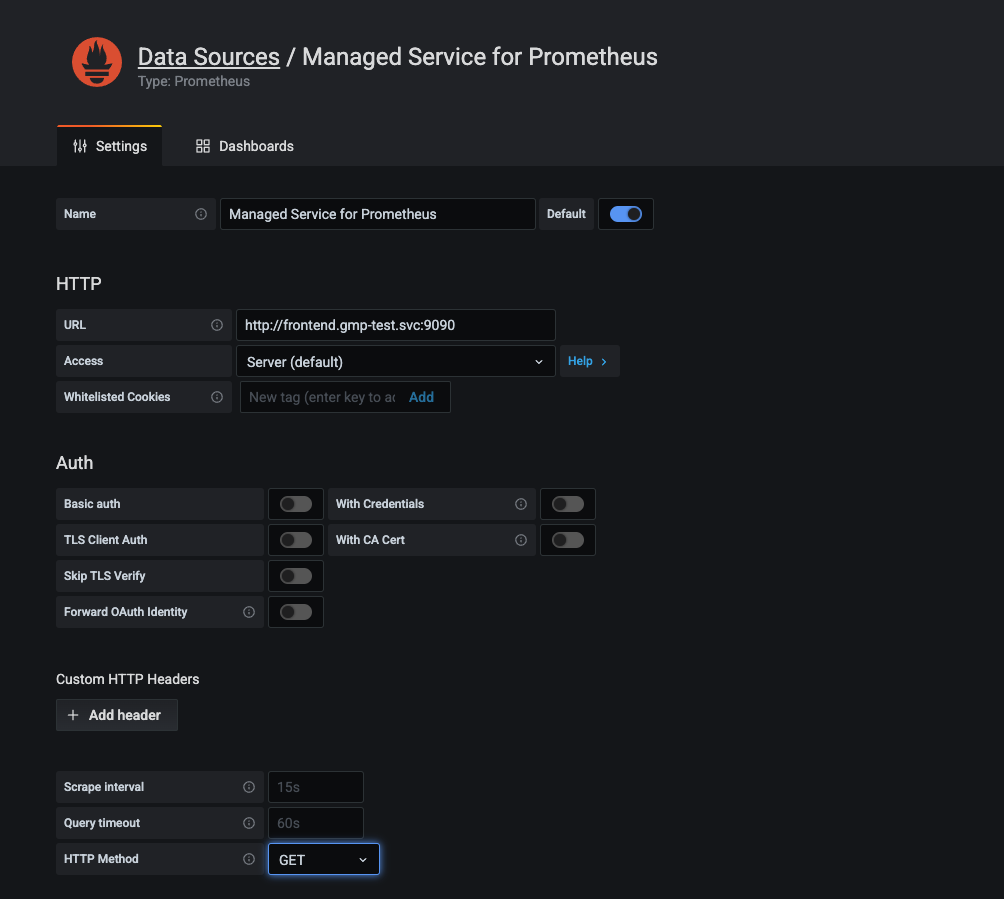
- Cliquez sur Save & Test (Enregistrer et tester), puis recherchez le message "The data source is working" (La source de données fonctionne).
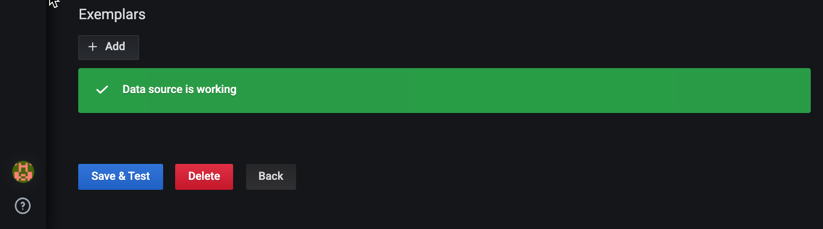
Tâche 8 : Graphique Grafana
Vous pouvez maintenant créer des tableaux de bord Grafana en utilisant la nouvelle source de données. Vous pouvez également rediriger les tableaux de bord existants vers la nouvelle source de données. La capture d'écran suivante montre un graphique Grafana qui affiche la métrique "up" :
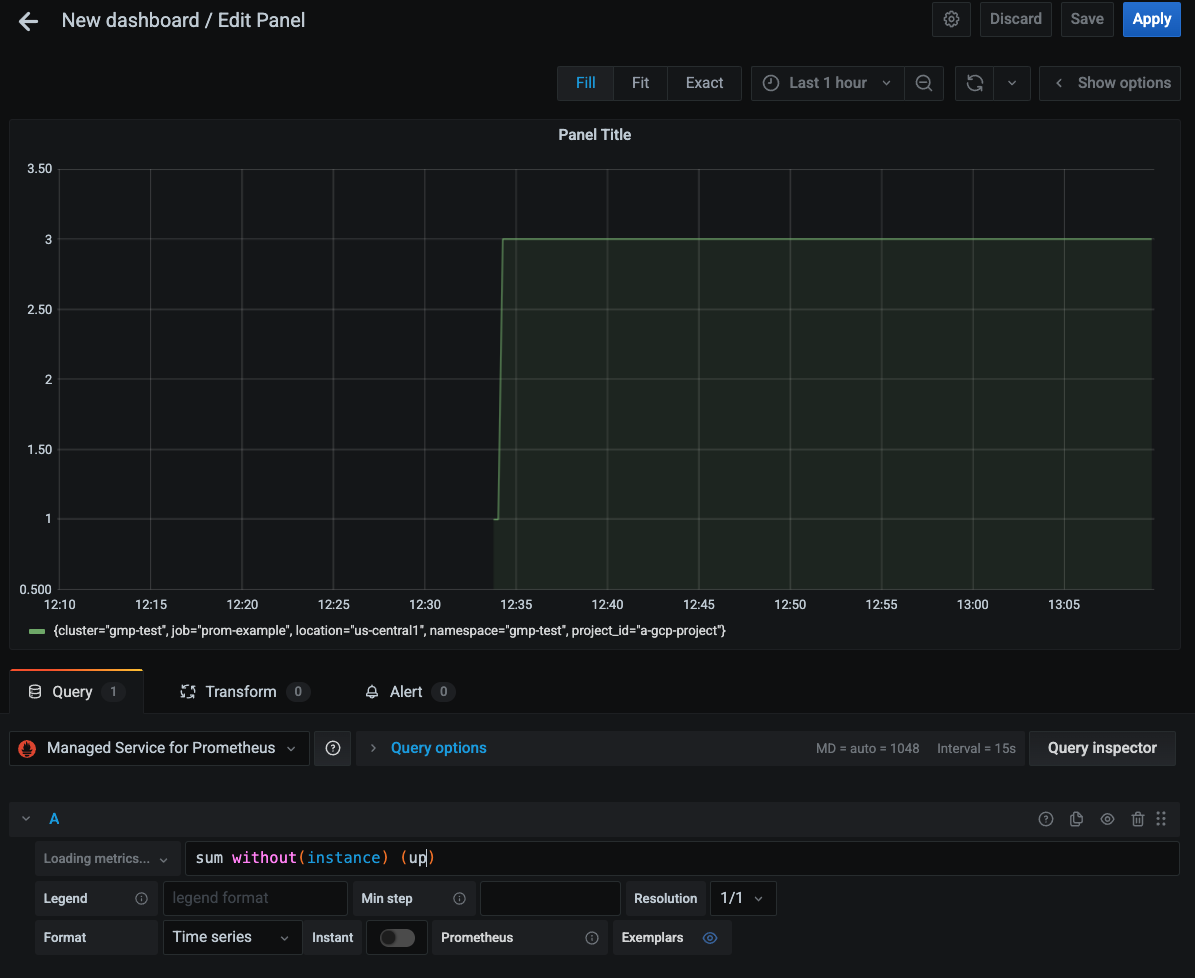
Vérifier si la métrique apparaît
Félicitations
Vous avez appris à déployer Managed Service pour Prometheus, à créer une collecte de données autogérée pour extraire des métriques et à utiliser Grafana pour interroger les données de métriques Prometheus.
Étapes suivantes et informations supplémentaires
Pour en savoir plus sur les points à prendre en compte pour choisir entre la collecte de données gérée et auto-gérée, consultez la documentation Collecte des données avec Managed Service pour Prometheus.
Formations et certifications Google Cloud
Les formations et certifications Google Cloud vous aident à tirer pleinement parti des technologies Google Cloud. Nos cours portent sur les compétences techniques et les bonnes pratiques à suivre pour être rapidement opérationnel et poursuivre votre apprentissage. Nous proposons des formations pour tous les niveaux, à la demande, en salle et à distance, pour nous adapter aux emplois du temps de chacun. Les certifications vous permettent de valider et de démontrer vos compétences et votre expérience en matière de technologies Google Cloud.
Dernière mise à jour du manuel : 18 avril 2024
Dernier test de l'atelier : 17 octobre 2023
Copyright 2025 Google LLC. Tous droits réservés. Google et le logo Google sont des marques de Google LLC. Tous les autres noms d'entreprises et de produits peuvent être des marques des entreprises auxquelles ils sont associés.



 en haut de la console Google Cloud.
en haut de la console Google Cloud.